在photoshop中如何复制图片的一部分。
1、打开photoshop软件,这里是ps cs6,如下图所示,不同的版本布局可能会不同。
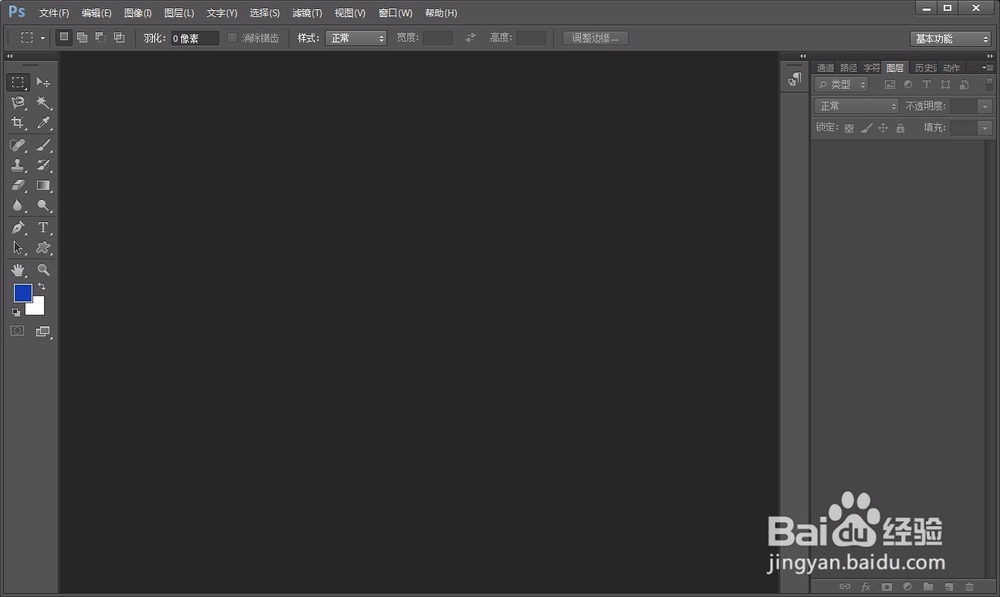
3、选择图片所在的路径然后打开您需要复制的图片,如下图所示,
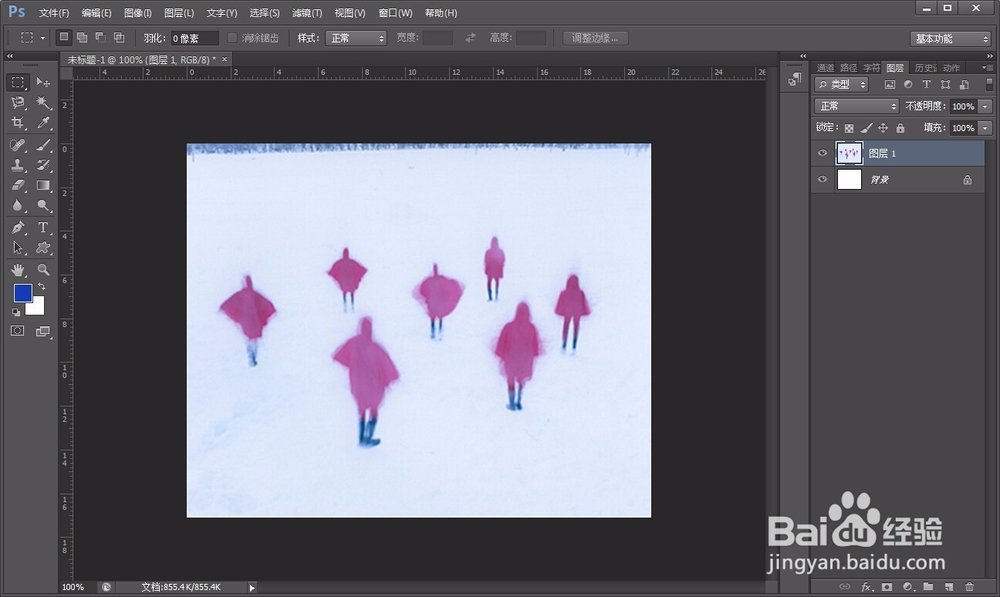
5、在图片上用矩形虚线框选择需要图片部分,如下图所示。
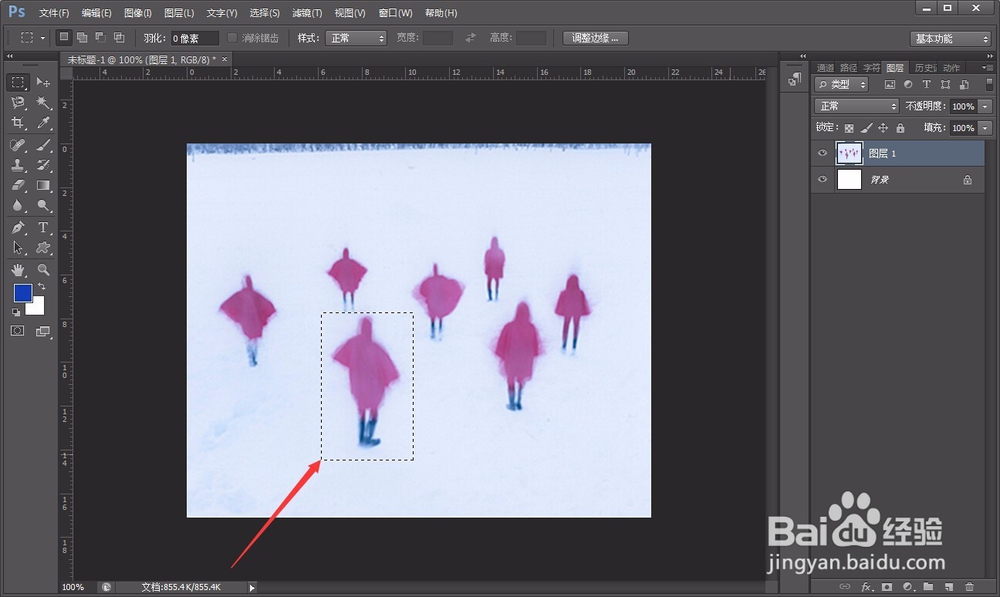
7、操作完成之后如下图所示。需要注意的是,复制粘贴完之后是看不到效果的,需要移动一下,用键盘上的左右或者上下箭头键和开始的图错开位置。

声明:本网站引用、摘录或转载内容仅供网站访问者交流或参考,不代表本站立场,如存在版权或非法内容,请联系站长删除,联系邮箱:site.kefu@qq.com。
阅读量:56
阅读量:68
阅读量:25
阅读量:30
阅读量:21